Nếu bạn có một vài bức ảnh cần ẩn khỏi danh sách các bức ảnh trong ứng dụng Photos trên iOS 16 thì đây sẽ là cách ẩn ảnh dành cho bạn.
Có rất nhiều lý do khiến bạn muốn ẩn ảnh trên iPhone của mình. Có thể bạn đã chụp một bức ảnh đáng xấu hổ về anh chị em của mình và cần giữ nó an toàn không bị phát hiện. Hoặc bạn đang lên kế hoạch tặng quà bất ngờ cho người thân nhưng không muốn họ biết. Dù lý do gì đi nữa thì đây là cách ẩn ảnh trong iOS 16.
Cách ẩn ảnh nhanh nhất trên iPhone, iPad chính là sử dụng tính năng ẩn ảnh của ứng dụng Photos trên máy. Tính năng này sẽ đưa các bức ảnh được chọn vào một album ẩn và trên iOS 16 sẽ yêu cầu Face ID hoặc mật khẩu thì mới có thể xem được.
Bước 1: Mở album ảnh của bạn và chọn các bức ảnh bạn muốn ẩn
Bước 2: Sau khi chọn các bức ảnh muốn ẩn, bạn nhấn vào biểu tượng ba chấm ở góc phải bên dưới
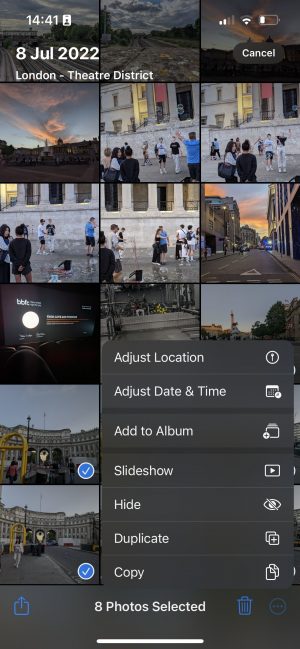
Bước 3: Một menu hiện ra và bạn chọn Ẩn (Hide) là xong, lúc này ảnh sẽ được đưa vào album Ẩn
Cách bỏ ẩn ảnh hoặc xem ảnh đã ẩn trên iOS 16
Để bỏ ẩn hoặc xem các bức ảnh đã ẩn trên iOS 16 bạn làm theo các bước sau.
Bước 1: Mở ứng dụng ảnh trên máy, chọn tab Album bên dưới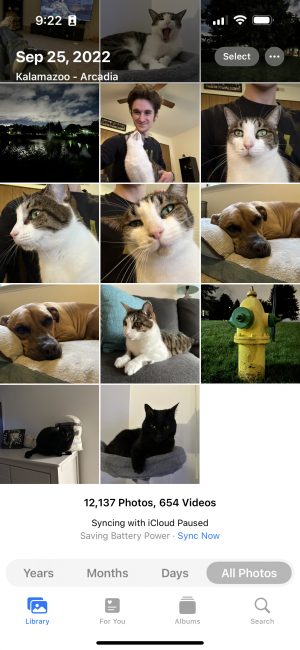
Bước 2: Kéo xuống cuối sẽ thấy khu vực Ẩn (Hidden)
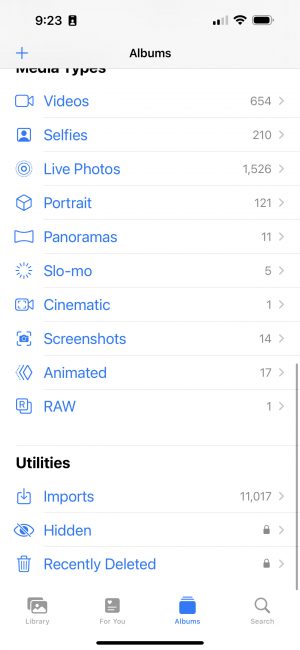
Bước 3: Nhấn vào khu vực Ẩn, thiết bị sẽ yêu cầu mở khóa bằng Face ID hoặc mật khẩu để xem ảnh Ẩn
Bước 4: Lúc này bạn có thể chọn các bức ảnh tại đây và bỏ ẩn chúng đi.





